如何把文档转换成excel表格?本文给电子数码爱好者聊聊数码产品中对于遇上Word怎样转换成Excel表格等问题,我们该怎么处理呢。下面就让我们一起来看看吧,希望能帮你解决到相关问题。
如何把文档转换成excel表格
电脑使用文档时,想要设置把文档的表格变成excel,需要以下几步:
1、电脑打开文档,点击上面的“文件”。
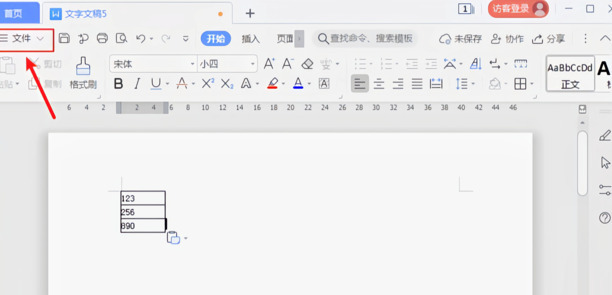
2、在文件窗口,点击“另存为”,再点击“其他格式”。
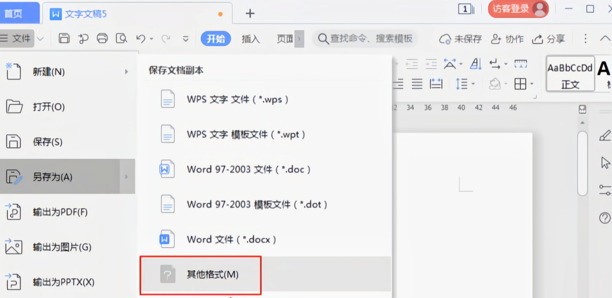
3、在另存为窗口,点击文件类型,选择“单一网页文件”。
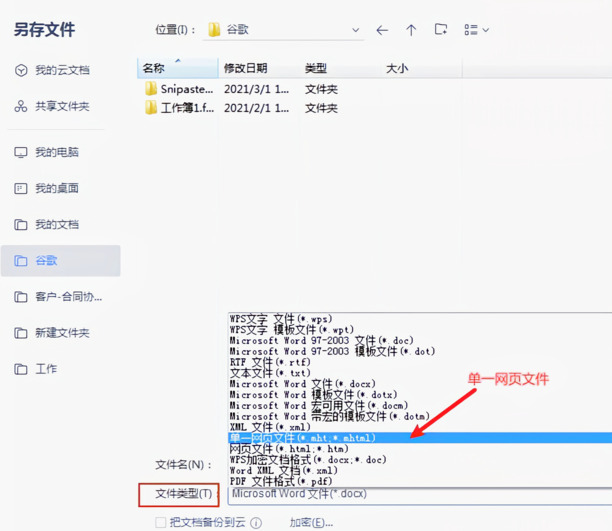
4、设置文件类型后在,再点击“保存”。
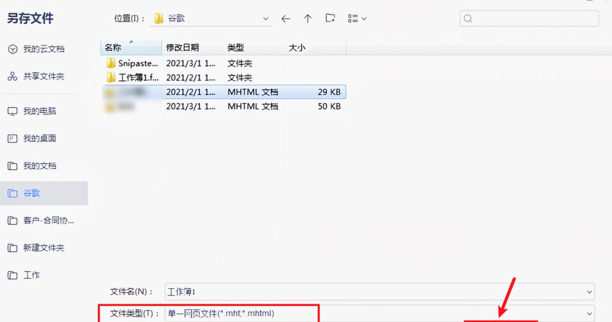
5、打开表格,点击上面的“文件”。
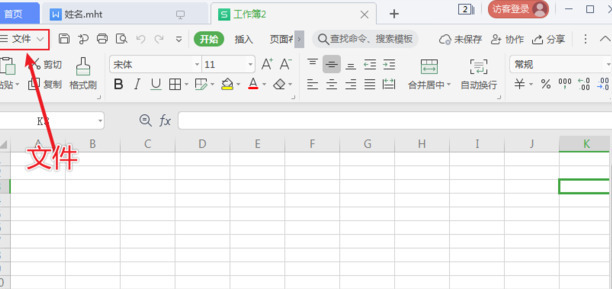
6、出现选项,点击“打开”,再点击刚才的网页文件。
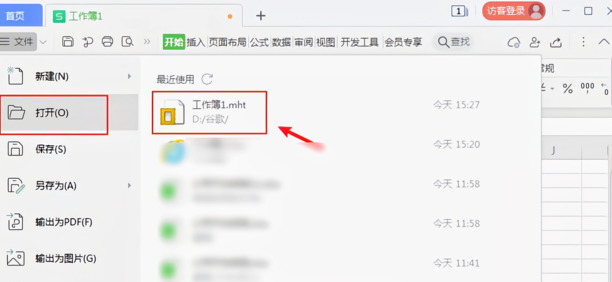
7、这样word文档已经转换成excel表格了。
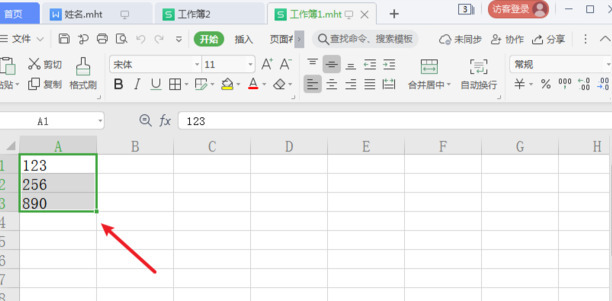
Word怎样转换成Excel表格
第一:打开word文档,在上方工具栏点击【文件】,点击左侧【另存为】,点击【浏览】后选中想要保存的位置,下拉【保存类型】设置为【单个文件网页】,点击【保存】,在弹出的【兼容性检查器】窗口点击【继续】;
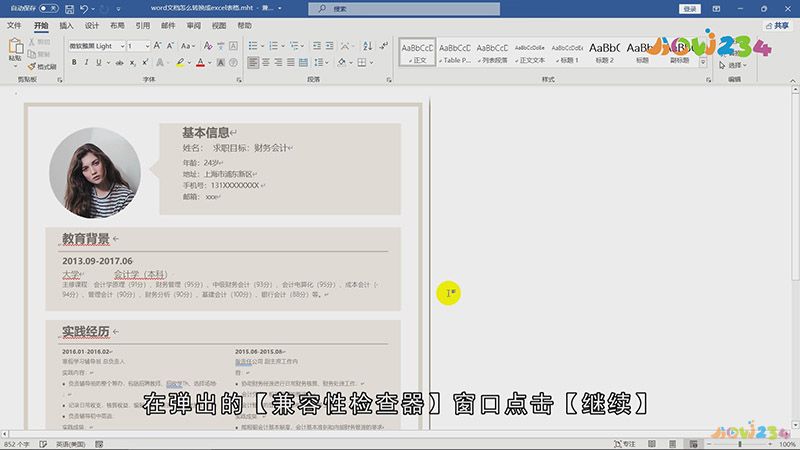
第二:关闭文件打开excel,点击左侧【打开】,点击【浏览】后找到并打开刚才保存的mht格式文件,在上方工具栏点击【文件】,点击左侧【另存为】,点击【浏览】后选中想要保存的位置,下拉【保存类型】设置为【Excel工作簿】,点击【保存】即可;
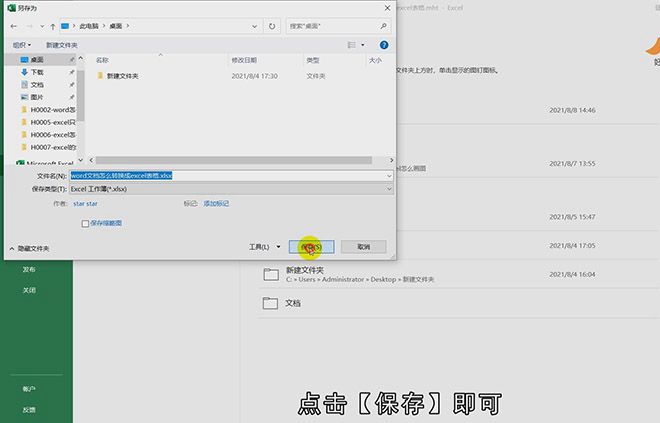
总结
本图文教程演示机型:华硕天选2,适用系统:Windows10 专业版,软件版本:Microsoft Word 2021/Microsoft Excel 2021;以上就是关于Word怎样转换成Excel表格的全部内容,希望本文的介绍能帮你解决到相关问题,如还需了解其他信息,请关注本站其他相关信息。
